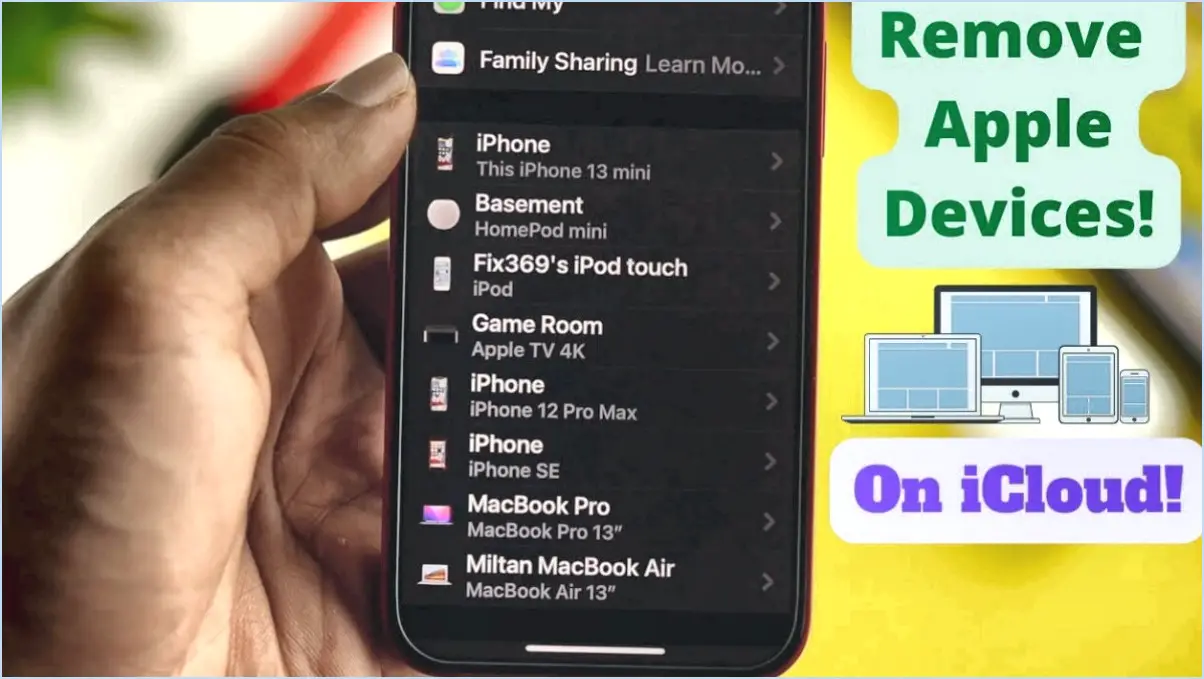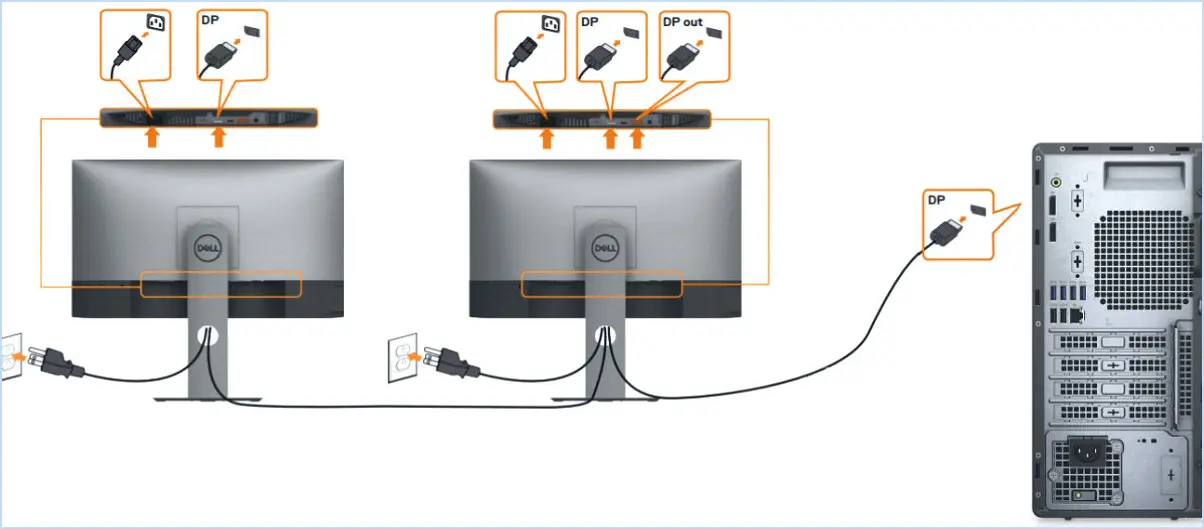Comment activer le compte administrateur intégré dans windows 11?
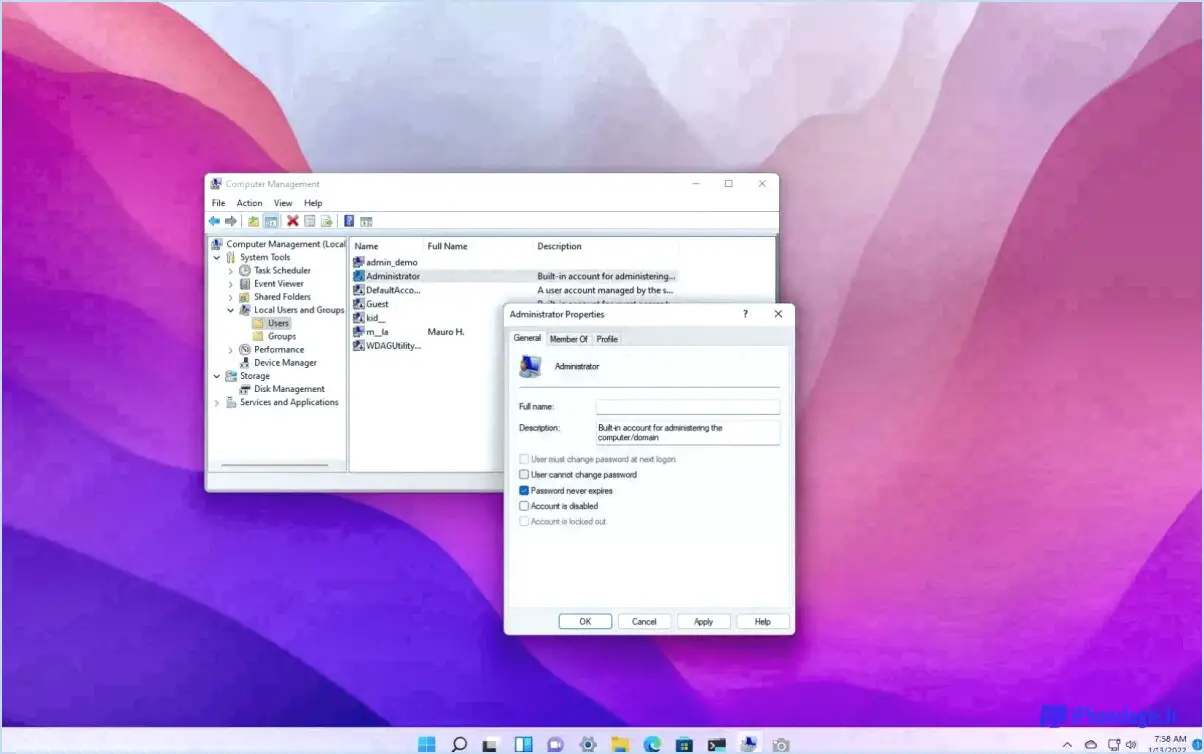
Pour activer le compte d'administrateur intégré dans Windows 11, procédez comme suit :
- Appuyez sur la touche Windows + X sur votre clavier pour ouvrir le menu Quick Link.
- Cliquez sur "Windows Terminal (Admin)" dans la liste. Cela ouvrira le terminal Windows avec les privilèges d'administration.
- Dans le terminal Windows, tapez la commande suivante :
net user administrator /active:yeset appuyez sur la touche Entrée. - Vous verrez un message confirmant que la commande a réussi et que le compte de l'administrateur est maintenant actif.
- Déconnectez-vous de votre compte utilisateur actuel en cliquant sur le bouton Démarrer, puis sur votre image de profil et en sélectionnant "Se déconnecter".
- Vous verrez maintenant le compte "Administrateur" sur l'écran de connexion. Cliquez dessus pour vous connecter en tant qu'administrateur.
- Une fois connecté vous pouvez apporter des modifications, installer des logiciels et effectuer des tâches administratives nécessitant des privilèges élevés.
Veuillez noter que le compte d'administrateur intégré est puissant et qu'il est essentiel de l'utiliser avec prudence. Lorsque vous avez fini d'utiliser le compte d'administrateur, veillez à le désactiver afin de renforcer la sécurité de votre système. Pour désactiver le compte Administrateur, répétez les étapes 1 à 4, mais à l'étape 3, tapez la commande suivante : net user administrator /active:no et appuyez sur la touche Entrée.
N'oubliez pas de créer un mot de passe fort pour le compte de l'administrateur afin d'empêcher tout accès non autorisé à votre système. En outre, il est conseillé de créer un compte d'utilisateur standard distinct pour vos activités quotidiennes et de réserver le compte de l'administrateur à des tâches administratives spécifiques.
Comment activer le compte d'administrateur intégré?
Pour activer le compte compte d'administrateur intégré sur un appareil Windows 10, procédez comme suit :
- Ouvrez Paramètres.
- Sélectionner Personnalisation.
- Cliquez sur Comptes.
- Sous Utilisateurs, cliquez sur Ajouter un compte.
- Dans la boîte de dialogue Ajouter un compte, sélectionnez Administrateur parmi les options.
- Saisissez votre mot de passe administrateur.
- Cliquez sur OK pour terminer l'ajout du compte administrateur.
Comment donner les droits d'administrateur à un utilisateur dans Windows 11 à l'aide de CMD?
Pour accorder des droits d'administrateur à un utilisateur dans Windows 11 via CMD :
- Ouvrez l'invite de commande en tant qu'administrateur.
- Tapez : net user [username] /add pour créer un nouvel utilisateur.
- Entrez : net localgroup administrators [username] /add pour ajouter l'utilisateur au groupe Administrateurs.
Vous pouvez également utiliser le paramètre de stratégie de groupe Administrateurs :
- Appuyez sur Win + R, tapez gpedit.msc et appuyez sur la touche Entrée.
- Naviguez jusqu'à Configuration de l'ordinateur > Paramètres Windows > Paramètres de sécurité > Politiques locales > Attribution des droits d'utilisateur.
- Double-clic "Autoriser la connexion locale" et ajoutez l'utilisateur souhaité.
N'oubliez pas de remplacer [username] par le nom d'utilisateur réel. Soyez prudent lors de l'attribution des droits d'administrateur.
Où se trouvent les outils d'administration dans Windows 11?
Dans Windows 11, vous pouvez trouver Outils administratifs dans le menu Démarrer. Il vous suffit de naviguer jusqu'à Démarrer et de chercher la section intitulée Outils administratifs. Elle fournit des utilitaires essentiels pour la gestion et la configuration du système.
Pourquoi n'ai-je pas les privilèges d'administrateur de Windows 11?
Dans Windows 11, l'absence d'un compte administrateur traditionnel signifie que la fonction de contrôle des comptes d'utilisateurs (UAC) est prioritaire pour contrôler les modifications du système. Si vous ne faites pas partie du groupe Administrateurs, vous ne disposerez pas des privilèges d'administrateur pour modifier le système d'exploitation. L'UAC garantit la sécurité en demandant le consentement ou des informations d'identification avant d'effectuer des modifications, ce qui minimise les risques potentiels et les modifications non autorisées.
Où se trouve le compte d'administrateur intégré?
Le compte administrateur n'est pas intégré à Windows. Il s'agit d'un compte compte séparé qui est utilisé pour gérer le système. Par défaut, le système compte de l'administrateur est désactivé dans Windows pour améliorer la sécurité. Cependant, il peut être activée si nécessaire. Pour accéder à la fonction compte d'administrateur intégré vous pouvez suivre les étapes suivantes :
- Appuyez sur Windows + R pour ouvrir la fenêtre Exécuter pour ouvrir la boîte de dialogue.
- Tapez "lusrmgr.msc" et appuyez sur Entrer.
- Dans la fenêtre Utilisateurs et groupes locaux , naviguez jusqu'à Utilisateurs.
- Cliquez avec le bouton droit de la souris sur Administrateur et sélectionnez Propriétés.
- Décochez la case "Le compte est désactivé" .
- Cliquez sur OK pour appliquer les modifications.
Après avoir activé le compte, vous pouvez vous connecter à l'aide de la touche Administrateur pour vous connecter. N'oubliez pas de faire preuve de prudence lors de l'utilisation de ce compte, car il est doté de la fonction tous les privilèges sur le système.
Comment obtenir l'autorisation de l'administrateur?
Pour obtenir l'autorisation d'administrateur, vous devez être un administrateur sur un domaine. Suivez les étapes suivantes :
- Connectez-vous à la console ADUC.
- Dans le volet de gauche, sous Utilisateurs et ordinateurs Active Directory, cliquez sur l'icône nom de domaine.
- Dans le volet de droite, sous Groupes, cliquez sur le bouton groupe auquel vous souhaitez accorder des autorisations.
- Sur le groupe Membres, sous Permissions, cliquez sur Accorder l'accès.
Comment activer les outils administratifs?
Pour activer les outils d'administration sous Windows 7 et les versions ultérieures, procédez comme suit :
- Ouvrez le Démarrer menu.
- Cliquez sur Panneau de contrôle.
- Cliquez sur Outils d'administration.
Pour Windows 8.1 et 10 :
- Ouvrez la fenêtre Démarrer menu.
- Cliquez sur le menu charme de recherche (l'icône de la loupe).
- Tapez "outils administratifs" dans la barre de recherche.
- Cliquez sur Outils administratifs dans les résultats de la recherche.